ThreadsをWordpressに埋め込む基礎知識
今回はWordpressにThreadsの投稿を
埋め込む方法を紹介します
当サイトは無料テーマの「Cocoon」を
使用していますが、各有料テーマでも
利用可能なはずです
埋め込みの工程は、3つあります
- 投稿を開く
- 埋め込みコードを作る
- カスタムURLにコピペする
以上を順に解説する前に
まず、Threadsとは何か?
簡単に説明をします
Threadsとは
FacebookやInstagramを運営するMeta社が
2023年にローンチした、テキストアプリがThreadsです
テキストアプリと言えば、X(Twitter)が
有名ですが、少し違いがあります
具体的な違いは下記の通りです
| Threads | X(Twitter) | |
| 文字数 | 500文字以下 | 140文字以下 |
| 投稿できる画像 | 10枚以下 | 4枚以下 |
| 投稿できる動画の長さ | 5分以下 | 2分20秒以下 |
| ハッシュタグ | なし | あり |
| キーワード検索 | なし | あり |
| DM、広告機能 | なし | あり |
| 編集機能 | あり(5分まで) | なし |
ThreadsはX(Twitter)より
クローズドな世界をSNS上で作りたい人向けで今までにない新しいタイプなのかもしれません
現在、X(Twitter)のサブスクを利用し
投稿文字数を、1万文字以下まで増やるなど
様々な機能を利用できるようになりました
- 「登録は面倒くさい」
- 「イメージが湧かない」
- 「長文投稿の魅力が分からない」
こんな人は、ひとまずThreadsで試してみて
決めるのも一つの手です
WordPressでThreadsを利用する
ThreadsをWordpressで使うためには
カスタムHTMLで埋め込む必要があります
たとえば、URLをコピペしただけだと
こんな感じの見えてしまうのです…
このままだと何が書いてあるか分からず
ちょっと不親切なので、下記のように
作り変えます
Post by @_manyuyun_View on Threads
実は、一年前の2023年8月頃までは
Threadsの投稿メニュー(…)から
埋め込みコードをコピーして
カスタムHTMLにペーストすればOKで
とっても簡単でした
ところが2024年4月12日現在
肝心な埋め込みコードを取得でなったため
ちょっとだけ、複雑になっています
もしかしたら、使用の変更が
あったのかもしれませんね…
ということで、早速ご自身の
埋め込みコードを作りましょう
肝心なコードは下記に用意してあります
ご自身の投稿URLを用意し、コピペでOK
ご活用いただければ幸いです
ThreadsをWordpressへ埋め込むコードはコチラ
<blockquote class="text-post-media" data-text-post-permalink="ここにURLをコピペ" data-text-post-version="0" id="ig-tp-Cuj-1cpvegY" style=" background:#FFF; border-width: 1px; border-style: solid; border-color: #00000026; border-radius: 16px; max-width:540px; margin: 1px; min-width:270px; padding:0; width:99.375%; width:-webkit-calc(100% - 2px); width:calc(100% - 2px);"> <a href="ここにもURLをコピペ" style=" background:#FFFFFF; line-height:0; padding:0 0; text-align:center; text-decoration:none; width:100%; font-family: -apple-system, BlinkMacSystemFont, sans-serif;" target="_blank"> <div style=" padding: 40px; display: flex; flex-direction: column; align-items: center;"><div style=" display:block; height:32px; width:32px; padding-bottom:20px;"> <svg aria-label="Threads" height="32px" role="img" viewBox="0 0 192 192" width="32px" xmlns="http://www.w3.org/2000/svg"> <path d="M141.537 88.9883C140.71 88.5919 139.87 88.2104 139.019 87.8451C137.537 60.5382 122.616 44.905 97.5619 44.745C97.4484 44.7443 97.3355 44.7443 97.222 44.7443C82.2364 44.7443 69.7731 51.1409 62.102 62.7807L75.881 72.2328C81.6116 63.5383 90.6052 61.6848 97.2286 61.6848C97.3051 61.6848 97.3819 61.6848 97.4576 61.6855C105.707 61.7381 111.932 64.1366 115.961 68.814C118.893 72.2193 120.854 76.925 121.825 82.8638C114.511 81.6207 106.601 81.2385 98.145 81.7233C74.3247 83.0954 59.0111 96.9879 60.0396 116.292C60.5615 126.084 65.4397 134.508 73.775 140.011C80.8224 144.663 89.899 146.938 99.3323 146.423C111.79 145.74 121.563 140.987 128.381 132.296C133.559 125.696 136.834 117.143 138.28 106.366C144.217 109.949 148.617 114.664 151.047 120.332C155.179 129.967 155.42 145.8 142.501 158.708C131.182 170.016 117.576 174.908 97.0135 175.059C74.2042 174.89 56.9538 167.575 45.7381 153.317C35.2355 139.966 29.8077 120.682 29.6052 96C29.8077 71.3178 35.2355 52.0336 45.7381 38.6827C56.9538 24.4249 74.2039 17.11 97.0132 16.9405C119.988 17.1113 137.539 24.4614 149.184 38.788C154.894 45.8136 159.199 54.6488 162.037 64.9503L178.184 60.6422C174.744 47.9622 169.331 37.0357 161.965 27.974C147.036 9.60668 125.202 0.195148 97.0695 0H96.9569C68.8816 0.19447 47.2921 9.6418 32.7883 28.0793C19.8819 44.4864 13.2244 67.3157 13.0007 95.9325L13 96L13.0007 96.0675C13.2244 124.684 19.8819 147.514 32.7883 163.921C47.2921 182.358 68.8816 191.806 96.9569 192H97.0695C122.03 191.827 139.624 185.292 154.118 170.811C173.081 151.866 172.51 128.119 166.26 113.541C161.776 103.087 153.227 94.5962 141.537 88.9883ZM98.4405 129.507C88.0005 130.095 77.1544 125.409 76.6196 115.372C76.2232 107.93 81.9158 99.626 99.0812 98.6368C101.047 98.5234 102.976 98.468 104.871 98.468C111.106 98.468 116.939 99.0737 122.242 100.233C120.264 124.935 108.662 128.946 98.4405 129.507Z" /></svg></div> <div style=" font-size: 15px; line-height: 21px; color: #999999; font-weight: 400; padding-bottom: 4px; "> Post by @ご自身のアカウント名をどうぞ</div> <div style=" font-size: 15px; line-height: 21px; color: #000000; font-weight: 600; "> View on Threads</div></div></a><script async src="https://www.threads.net/embed.js"></script></blockquote>
変更すること、こうなります
Post by @_manyuyun_View on Threads
埋め込みコードができたら
カスタムHTMLにコピペして終わりです
こちらも工程でまとめます
- ブログエディターで「カスタムHTML」を選択
- 貼り付ける
以上です
画像で比べるとこんな感じ

*補足
カスタムHTMLに貼り付けたら
HTMLの横にある、プレビューで確認しましょう
投稿前の手間を減らせます
まとめ|URLをコピペして、アカウント名を変えるだけでOK
下記にポイントをまとめます
- ThreadsはX(Twitter)より深掘りできるSNSである
- 任意のThreads投稿のURLを用意する
- 埋め込むコードにURLをコピペする場所は、2か所ある
- アカウント名の変更を忘れずに
- カスタムHTMLに埋め込む
- 投稿前にチェックする
ThreadsをWordpressに埋め込む
最新の方法は以上です
よりシンプルな方法を見つけたら
改めて更新します
今日も最後までお読みいただき
ありがとうございました
マニュ

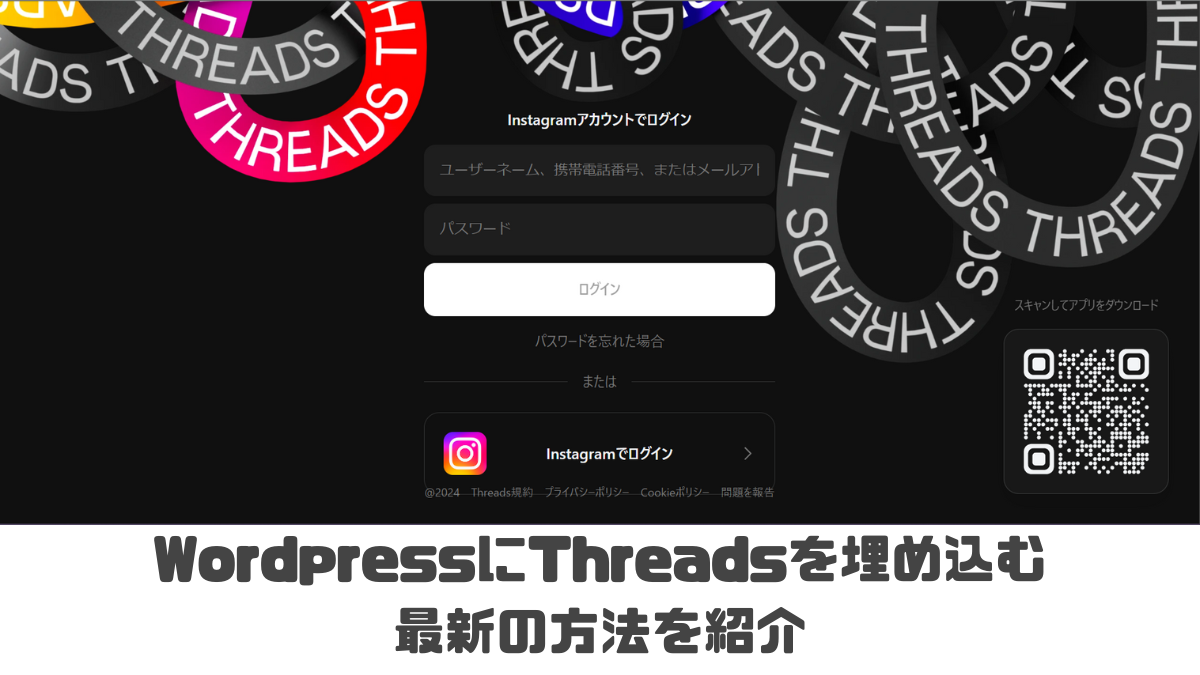

コメント